blazeViewerの概要#
次のスクリーンショットは、blaze Viewerのさまざまな要素を示しています。
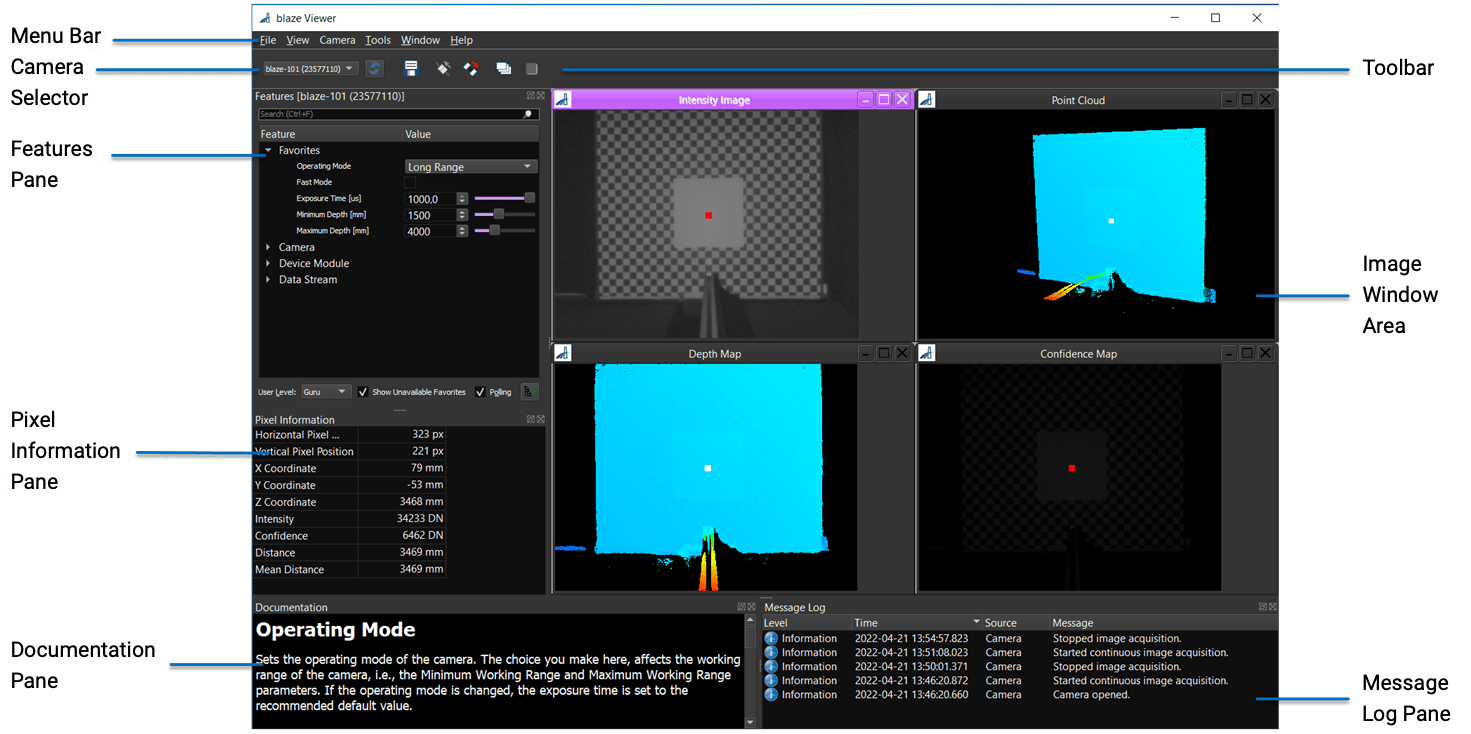
メニュー#
File Menu#
[File]メニューには次のコマンドがあります。
- 深度と画像データの保存:深度と画像データ、およびカメラ設定をファイルに保存します。さまざまなフォーマットが用意されています。詳細については、「深度と画像データの保存」を参照してください。
- 終了:blaze Viewerを閉じます。
View Menu#
[View]メニューを使用して、表示するペインを選択または選択解除します。
カメラメニュー#
[カメラ]メニューには次のコマンドがあります。
- 再スキャン:別のカメラが開いているかどうかを確認します。
- 開く:カメラを開き、使用できるようにします。
- 閉じる:カメラを閉じます。
- Continuous Shot:カメラが画像を連続的にキャプチャーするようにします。
- 停止:画像キャプチャーを停止します。
- 機能の保存:カメラ機能の現在の設定を.pfsファイルに保存します。このファイルは、標準のテキストエディターで開くことができます。機能設定を保存する前に、まず画像取得を停止する必要があります。
- 機能の読み込み:以前保存したカメラ機能の設定を含む.pfsファイルを読み込みます。
ツールメニュー#
The Tools menu gives you access to the pylon IP Configurator and the Camera Calibration Tool.
Window Menu#
[ウィンドウ]メニューを使用して、画像ウィンドウを開閉したり、画像ウィンドウ領域に配置します。
Help Menu#
[ヘルプ]メニューから、さまざまなドキュメントやヘルプ機能にアクセスできます。
- blazeViewerヘルプ:このトピックを開きます。
- Basler製品ドキュメント:blazeカメラドキュメントを開きます。
- ファームウェア/ソフトウェアのアップデートを確認:ファームウェア/ソフトウェアのアップデートを確認できるWebサイトに移動します。
- カメラのファームウェアのアップデート:ブラウザーでソフトウェアアップデートツールを開きます。
- DiagnosticInfo.tar.gzをダウンロード:診断情報機能を使用した場合は、診断情報を含むファイルをダウンロードします。
- blazeサンプル:blazeプログラミングサンプルを含むフォルダーを開きます。
- blazeプログラマーズガイド:blazeプログラマーガイドを開きます。
- リリースノート:リリースノートを開きます。
- blaze Viewerについて:blaze Viewerに関するバージョン情報を含むダイアログを開きます。
ペイン#
機能#
[Features]ペインには、カメラセレクターで選択したカメラで使用できるすべての機能が表示されます。また、専門知識のレベルを選択できる[ユーザーレベル]ドロップダウンリストも含まれます。利用可能なオプションは、[初心者]、[エキスパート]、および[指導者]です。初心者レベルでは、[Features]ペインに最も基本的なカメラ設定のみが表示されます。エキスパートレベルでは、[Features]ペインに最も一般的に使用されるカメラ設定が表示されます。指導者レベルでは、[Features]ペインに最も高度な機能を含むすべてのカメラ機能が表示されます。
最も頻繁に使用する機能を、お気に入りカテゴリーに置くことができます。これにより、すばやくアクセスでき、機能ツリーをナビゲートする必要がなくなります。機能をお気に入りに追加しても、機能ツリー内の元のカテゴリーから削除されません。blaze Viewerを閉じても、お気に入りは残ります。
この[Features]ペインでは、更新されたパラメーター値について、定期的にカメラを自動的にポーリングするかどうかを選択することもできます。また、[Refresh]ボタンをクリックして、機能リストを手動で更新することもできます。
![]()
ピクセル情報#
[ピクセル情報]ペインには、いずれかの画像ウィンドウで選択したピクセルに関する情報が表示されます。[ピクセル情報]ペインの詳細については、「ピクセル情報ペインを使用する」を参照してください。
Documentation#
[ドキュメント]ペインには、[Features]ペインで現在選択されている機能に関する情報が表示されます。上記の例では、Operating Modeパラメーターが選択されています。このペインには、独自のアプリケーションコードを記述するときに役立つコードスニペットも含まれます。
メッセージログ#
[メッセージログ]ペインには、カメラの開閉や画像取得の開始など、blaze Viewerで実行されたアクションに関する情報が表示されます。メッセージレベルには、情報、警告、重大というさまざまなレベルがあります。
Image Window Area#
このペインには、ターゲットシーンのさまざまな2Dビューと3Dビューを表示する4つのウィンドウがあります。
すべてのペインには、ペインを閉じたり、blaze Viewerウィンドウからドッキング解除したりするためのボタンがあります。ペインがドッキングされていない場合は、デスクトップ上で自由に移動できます。もう一度ドッキングする場合は、次の手順に従います。
- 点線の長方形が表示されるまで、ウィンドウ内の目的の位置にペインをドラッグします。
- ペインをドロップします。